win10系统配额如何设置
发布时间:2018-07-02 19:28:04 浏览数: 小编:yimin
Windows 10是多用户操作系统,为了防止其他用户占用过多磁盘空间,可以为用户设置磁盘配额,限制其存储的数据容量。下面系统族的小编就和大家分享一下具体的操作方法,希望可以帮助到你,有需要的小伙伴赶紧看过来吧。
系统推荐:番茄花园win10系统下载
1、打开此电脑

2、在需要指定配额的磁盘上右击鼠标,选择“属性”。
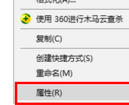
3、打开属性窗口以后,点击切换到“配额”选项卡。

4、点击“显示配额设置”
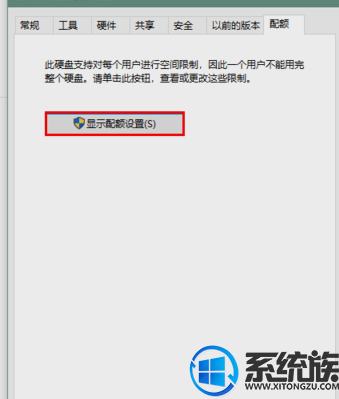
5、再勾选“启用配额管理”。

6、勾选之后,其下的所有项目均变得可用了。这时,请依次执行以下操作

7、随后,将会弹出一个警告提示框,提示您将重新对卷进行扫描,这时,请点击“确定”。接下来,我们需要再点击“确定”关闭属性窗口。


以上便是深圳系统配额的操作方法啦,1有需要的小伙伴赶紧动手尝试一下吧,希望可以帮助到你,感谢大家对我们系统族的喜欢和浏览,觉得本文不错就收藏和分享起来吧!如果大家有什么更好的方法也可以和我们分享一下!
系统推荐:番茄花园win10系统下载
1、打开此电脑

2、在需要指定配额的磁盘上右击鼠标,选择“属性”。
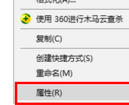
3、打开属性窗口以后,点击切换到“配额”选项卡。

4、点击“显示配额设置”
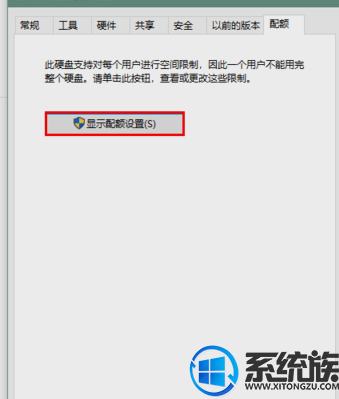
5、再勾选“启用配额管理”。

6、勾选之后,其下的所有项目均变得可用了。这时,请依次执行以下操作

7、随后,将会弹出一个警告提示框,提示您将重新对卷进行扫描,这时,请点击“确定”。接下来,我们需要再点击“确定”关闭属性窗口。


以上便是深圳系统配额的操作方法啦,1有需要的小伙伴赶紧动手尝试一下吧,希望可以帮助到你,感谢大家对我们系统族的喜欢和浏览,觉得本文不错就收藏和分享起来吧!如果大家有什么更好的方法也可以和我们分享一下!
上一篇: win10系统得到产品ID如何查看
下一篇: win10系统电磁笔无压感怎么办



















